Tien functies die u geprobeerd moet hebben. LogMeIn Rescue
|
|
|
- Gerda Sanders
- 6 jaren geleden
- Aantal bezoeken:
Transcriptie
1 Tien functies die u geprobeerd moet hebben LogMeIn Rescue
2 Tien functies die u geprobeerd moet hebben Voor het eerst aan het werk met LogMeIn Rescue? Met deze gids gaat u goed van start. Tip: de volledige uitleg vindt u onder help.logmein.com. Even een paar essentiële stappen voordat u begint. Zorg ervoor dat u zich geregistreerd hebt voor een proefversie. En dat u aangemeld bent. Start de Technician Console in een ondersteunde browser. Het handigste is om nog een computer bij de hand te hebben of om een virtuele sessie te laten draaien, bijvoorbeeld met VMware. Zo kunt u tegelijkertijd de technicus en de klant spelen. Als u de rol van de klant moet overnemen, is dat woord onderstreept. Daar gaan we! 10 dingen die u geprobeerd moet hebben 1 Een sessie starten 2 Een probleem oplossen op de computer van de klant 3 Rescue iemand 4 Bestanden verplaatsen tussen computers 5 Een computer opnieuw opstarten 6 Een smartphone besturen 7 Verbinding maken met een onbeheerd apparaat 8 Uw sessies opnemen 9 Verbinding maken via LAN 10 Rescue Lens proberen Copyright
3 1 Een sessie starten Wat moet er gebeuren? U gaat een sessie met pincode opstarten met een klant (doe vanaf nu alsof u de klant bent). Hoe lang gaat het duren? Minder dan vijf minuten. Probeer het zelf... Alles begint met de eerste klik. En veel meer is ook niet nodig. Klik op Nieuwe sessie. Klik op het tabblad PIN-code Met Rescue kunt u op verschillende manieren verbinding maken met klanten. De pincode is het meest populair. Onder Verbindingsmethode klikt u op het tabblad PIN-code. Copyright
4 Maak een pincode aan Klik op Pincode creëren. De klant voert de pincode in Vraag de klant om naar de webpagina te gaan waar de pincode kan worden ingevoerd: LogMeIn123.com. De klant geeft de pincode op en klikt op Downloadproces starten. Er wordt een dialoogvenster weergegeven waarin de klant wordt gevraagd om de Rescue-applet te downloaden. De klant downloadt en start de Rescue-applet Vraag de klant om op Uitvoeren te klikken (misschien tweemaal) om de applet te downloaden en te starten. Het downloaden duurt ongeveer 15 tot 30 seconden. De precieze download-procedure kan verschillen, afhankelijk van het besturingssysteem en de browser van de klant. Voor klanten die hier moeite mee hebben, is er de gedetailleerde Handleiding voor het verbinding maken. Neem de sessie aan U kunt de sessie op twee manieren aannemen: simpelweg dubbelklikken, of selecteren en op Sessie starten klikken. Copyright
5 De status van de klant wordt ingesteld op Actief en u bent binnen! Meer informatie nodig? Als u gedetailleerdere instructies nodig hebt, lees dan alles over het opstarten van sessies in de Handleiding voor de Technician Console. Daar vindt u ook de voor- en nadelen van de verschillende verbindingsmethoden. Copyright
6 2 Los een probleem op in het systeem van de klant Zoek uit wat er mis is. Niet met de klant, maar met het systeem. Wat moet er gebeuren? U gaat de systeeminformatie ophalen van de computer van de klant. Leer de computer van de klant kennen voordat u de besturing op afstand start. Hoe lang gaat het duren? Minder dan vijf minuten. Probeer het zelf... Start een sessie Opfrisser nodig? Ga naar Een sessie starten (de allereerste Rescue-les). Ga naar het tabblad Systeeminfo Als de sessie loopt, klikt u in de Technician Console op het tabblad Systeeminfo. U ziet diverse andere tabs, onder andere Processen, Services, en Toepassingen. Klik bij een willekeurig tabblad op Informatie aanvragen. Eventueel wordt de klant gevraagd om het verzoek te aanvaarden of te af te wijzen. Wanneer dit het geval is, vraagt u de klant om het verzoek te aanvaarden. De informatie verschijnt op uw scherm. Ga op verkenning! De gegevens zijn alleen-lezen. Gebruik de informatie om uit te vinden wat het probleem is met de computer van de klant. Meer informatie nodig? Als u hier meer over wilt weten, lees dan alles over systeeminformatie in de Handleiding voor de Technician Console. Copyright
7 3 Rescue iemand Het programma heet tenslotte niet voor niets LogMeIn Rescue. Wat moet er gebeuren? U gaat een sessie starten en de externe computer besturen. Hoe lang gaat het duren? Minder dan vijf minuten. Probeer het zelf... Start een sessie Opfrisser nodig? Allereerst moet u Een sessie starten (de allereerste Rescue-les). Start de Besturing op afstand Als de sessie loopt, klikt u op Sessie voor besturing op afstand starten. Eventueel krijgt de klant het verzoek om toestemming te verlenen (of niet natuurlijk!) voor de besturing op afstand. Wanneer dit het geval is, vraagt u de klant om het verzoek te aanvaarden. Het is geen goed idee om dezelfde computer te controleren waar de Technician Console op draait. Bestuur een andere computer of gebruik een simulator, zoals VMware. Ga op verkenning! Meer informatie nodig? Als u hier meer wilt weten over besturing op afstand, lees er dan alles over in de Handleiding voor de Technician Console. Copyright
8 4 Verplaats bestanden tussen computers Wat moet er gebeuren? Start een sessie met het Bestandsbeheer en kopieer een bestand naar de computer van de klant. Hoe lang gaat het duren? Minder dan vijf minuten. Probeer het zelf... Start een sessie Opfrisser nodig? Ga naar Een sessie starten (de allereerste Rescue-les). Start het Bestandsbeheer Op het tabblad Bestandsbeheer van de Technician Console klikt u op Sessie voor bestandsbeheer starten. Eventueel krijgt de klant het verzoek om toestemming te verlenen (of niet natuurlijk!). Wanneer dit het geval is, vraagt u de klant om het verzoek te aanvaarden. Kopieer een bestand Selecteer links een bestand. Sleep het naar de andere computer en zet het daar neer. Dat is alles. U kunt ook het bestand selecteren en Overdragen > Kopiëren gebruiken (of gewoon Ctrl+C) om het naar de computer van de klant te kopiëren. Copyright
9 Ga op verkenning! Gebruik de werkbalk van Bestandsbeheer om met de bestanden en mappen van de klant te werken. Alle andere tabbladen in de werkruimte blijven beschikbaar. Om de sessie voor Bestandsbeheer te beëindigen, klikt u op het rode X- symbool op de werkbalk van Bestandsbeheer. Het venster voor Bestandsbeheer wordt beëindigd, maar de sessie blijft actief. Meer informatie nodig? Als u hier meer over wilt weten, lees dan alles over Bestandsbeheer in de Handleiding voor de Technician Console. Hier vindt u ook details over alle beschikbare functies en een volledige lijst met handige shortcuts. Copyright
10 5 Start opnieuw op Niet uw eigen computer, maar die van de klant! Wat moet er gebeuren? De computer van de klant opnieuw opstarten Hoe lang gaat het duren? Minder dan vijf minuten. Probeer het zelf... Start een sessie Opfrisser nodig? Ga naar Een sessie starten (de allereerste Rescue-les). Ga naar het tabblad Opnieuw opstarten Klik op Opnieuw opstarten in de normale modus en opnieuw verbinding maken Probeer de andere methoden voor het opnieuw opstarten Voelt het al een beetje als sciencefiction? Copyright
11 6 Bestuur een smartphone Wat moet er gebeuren? Bestuur een smartphone naar keuze. Wat heb ik nodig? U hebt een ondersteunde smartphone nodig. Bekijk de lijst van ondersteunde apparaten. Hoe lang gaat het duren? Minder dan vijf minuten. Probeer het zelf... Start een sessie per SMS Klik op Nieuwe sessie. Klik op het tabblad SMS. Stuur de SMS naar de klant. Copyright
12 Open de SMS en start de applet Doe alsof u de klant bent. Open het SMS-bericht op de smartphone en start de Rescue-applet. Activeer de sessie in de Technician Console Als de applet draait, gaat u terug naar de Technician Console en activeert u de sessie. Ga op verkenning! Start de besturing op afstand, beheer bestanden en haal systeeminformatie op. Meer informatie nodig? In de Gebruikershandleiding voor de Technician Console vindt u een heel hoofdstuk over "Een mobiel apparaat besturen". Copyright
13 7 Maak verbinding met een onbeheerd apparaat Wat moet er gebeuren? Stel onbeheerde toegang in. Hoe lang gaat het duren? Net iets meer dan vijf minuten. Wat moet ik verder nog weten? Via onbeheerde toegang kunt u verbinding maken met een computer op afstand wanneer er geen gebruiker aanwezig is.soms is één Rescue-sessie niet genoeg om een probleem op te lossen. Kom later terug, als de klant er niet is. Probeer het zelf... Start een sessie Opfrisser nodig? Ga naar Een sessie starten (de allereerste Rescue-les). Klik op het tabblad Onbeheerde toegang Vertel Rescue hoe u uw identiteit wilt verifiëren bij de onbeheerde computer Kies uit de volgende opties: Geldige beheerdergegevens moeten worden ingevoerd aan het begin van elke onbeheerde sessie Gebruik de aanmeldingsgegevens die zijn ingevoerd door de klant tijdens het instellen van onbeheerde toegang Stel de duur van de onbeheerde toegang in Met de instelling uit dit voorbeeld hebt u iedere dag toegang tot de externe computer tot 27 januari Copyright
14 Klik op Onbeheerde toegang aanvragen Klik op Onbeheerde toegang aanvragen om de aanvraag naar de klant te versturen. De klant keurt de aanvraag goed. LATER... Start de Onbeheerde sessie Binnen het opgegeven tijdsbereik (of op ieder willekeurig tijdstip, wanneer de toestemming onbeperkt is) kan de technicus op het pictogram Computers klikken en een computer uit de lijst met beschikbare onbeheerde computers selecteren. Copyright
15 Verifiëren De pc van de klant moet ingeschakeld zijn en mag niet in slaapmodus verkeren wanneer de technicus een onbeheerde sessie moet kunnen uitvoeren. U meldt zich ofwel automatisch aan met gebruik van de aanmeldingsgegevens van de klant, of identificeert zich bij de onbeheerde computer met de beheerdergegevens, zoals hierboven genoemd. Lever support Elke onbeheerde sessie begint zoals elke andere Rescue-sessie: Alle tabbladen zijn beschikbaar (overeenkomstig de toegangsrechten van de Technicusgroep) Besturing op afstand is beschikbaar maar niet actief Aan het einde van de sessie keert de computer terug naar de status van vóór de sessie (wanneer de computer vergrendeld was, wordt de vergrendeling dus opnieuw geactiveerd). Meer informatie nodig? In de Handleiding voor de Technician Console en de Handleiding voor de beheerder vindt u meer details over onbeheerde toegang. Copyright
16 8 Neem uw sessies op Wat moet er gebeuren? Neem een sessie voor besturing op afstand op. Hoe lang gaat het duren? Ongeveer vijf minuten. Probeer het zelf... Start een sessie Opfrisser nodig? Ga naar Een sessie starten (de allereerste Rescue-les). Start de Besturing op afstand Als u verbonden bent, klikt u op Sessie voor besturing op afstand starten. Eventueel krijgt de klant het verzoek om toestemming te verlenen (of niet natuurlijk!) voor de besturing op afstand. Wanneer dit het geval is, vraagt u de klant om het verzoek te aanvaarden. Start de opname Klik op Schermopname in de Werkbalk Externe besturing en klik op de knop Schermopname starten. Op de knop verschijnt een rode stip tijdens het opnemen. Copyright
17 Stop met opnemen Klik nogmaals op de knop en selecteer Schermopname beëindigen. Uw opname bekijken Als u in de Technician Console of het Beheercentrum geen locatie hebt bepaald voor het opslaan van schermopnames, vindt u de opname waarschijnlijk onder C:\Windows. Tip: De opname is geregistreerd in het sessielogboek. Opmerking: Opgenomen sessies kunnen worden opgeslagen als AVIbestanden of in RCREC-indeling. RCREC is een bestandsindeling van LogMeIn die met de Rescue AVI-conversietool moet worden geconverteerd naar AVI. Elke AVI-optie biedt een vergelijkbare bestandsgrootte, met kleine verschillen in kleur en kwaliteit. Experimenteer welke keuze het beste bij uw behoeften past. De LogMeIn-encoder (RASC) is ontworpen om de hoogst mogelijke algehele kwaliteit te bieden; deze gebruikt echter de LogMeIn-codec om de bestanden af te spelen. Wilt u meer weten? Als u de smaak te pakken hebt, ga dan naar het Beheercentrum op het tabblad Instellingen en ontdek de geavanceerde opties. Lees ook het hoofdstuk "Instellen van schermopname" in de Handleiding voor het Beheercentrum. Copyright
18 9 Op het LAN-netwerk verbinden Wat moet er gebeuren? Lever ondersteuning en onderhoud op het LAN-netwerk zonder tussenkomst van de eindgebruiker. Maak verbinding met elke willekeurige computer op uw LAN-netwerk via de functie Op LAN-netwerk verbinden. Hoe lang gaat het duren? Ongeveer vijf minuten. Wat moet ik weten? Uw Technicusgroep moet de bevoegdheid hebben om op het LANnetwerk verbinden. Probeer het zelf... Klik op het pictogram Computers Op de sessiewerkbalk klikt u op het pictogram Computers. Klik op het tabblad Op LAN-netwerk verbinden Klik op het tabblad Op LAN-netwerk verbinden om een lijst van toegankelijke computers op het lokale netwerk weer te geven. Tip: Filter de computers op naam of op IP-adres. U kunt op elk moment zoeken en verbinding maken. U hoeft niet te wachten totdat de volledige lijst met computers is geladen. Selecteer een computer Verifiëren Dubbelklik op de computer waartoe u toegang wilt krijgen. Als u geen beheerdersrechten hebt, wordt u gevraagd om de aanmeldingsgegevens in te voeren van de computer die u wilt benaderen. Copyright
19 Klik op OK om verbinding te maken met de computer. De sessie verschijnt in de Technician Console met de status Bezig met wacht. De applet wordt gestart op de externe computer. Start de sessie Dat is alles. Klik op Sessie starten of dubbelklik op de sessie. U kunt nu gewoon verder werken in uw Rescue-sessie. De klant hoeft geen toegang tot de computer te verlenen, u kunt dus aan de slag zonder tussenkomst van de klant. Copyright
20 10 Probeer Rescue Lens Probeer de supportoplossing met live video van Rescue Wat moet er gebeuren? U gaat een Lens-sessie opstarten met een live camerafeed van een mobiel apparaat. Wat heb ik nodig? U hebt een apparaat nodig met Android 4.1 of hoger of ios 7 of hoger. De Technicusgroep van de agent moet een Lens-bevoegdheid hebben in het Beheercentrum. Hoe lang gaat het duren? Minder dan vijf minuten. Probeer het zelf... Start een Lens-sessie Klik op Nieuwe sessie. Selecteer het sessietype Rescue Lens. Klik op het tabblad SMS. Stuur de SMS naar de klant. Copyright
21 Open de SMS en start de app Open het SMS-bericht op de smartphone, installeer de Lens-app en start deze op. Voer de pincode uit het SMS-bericht in de app in Activeer de sessie in de Technician Console Als de applet draait, gaat u terug naar de Technician Console en activeert u de sessie. Ga op verkenning! Gebruik Slimme whiteboard-technologie (aantekeningen die gekoppeld blijven aan het object achter de tekening), bevries het beeld, chat, of probeer een schermopname te maken. Meer informatie nodig? Raadpleeg de Gebruikershandleiding voor Rescue Lens. Copyright
Gebruikershandleiding Rescue Lens
 Gebruikershandleiding Rescue Lens Inhoudsopgave Rescue Lens in een oogopslag...3 Systeemvereisten voor Rescue Lens...3 Beperkingen voor de Web Console van Lens...4 Een Rescue Lens-sessie starten...5 Een
Gebruikershandleiding Rescue Lens Inhoudsopgave Rescue Lens in een oogopslag...3 Systeemvereisten voor Rescue Lens...3 Beperkingen voor de Web Console van Lens...4 Een Rescue Lens-sessie starten...5 Een
Gebruikers handleiding Rescue Lens
 Gebruikers handleiding Rescue Lens Inhoudsopgave Rescue Lens in een oogopslag...3 Systeemvereisten voor Rescue Lens...4 Beperkingen voor de Web Console van Lens...5 Een Rescue Lens-sessie starten...6 Een
Gebruikers handleiding Rescue Lens Inhoudsopgave Rescue Lens in een oogopslag...3 Systeemvereisten voor Rescue Lens...4 Beperkingen voor de Web Console van Lens...5 Een Rescue Lens-sessie starten...6 Een
Mobiel Internet Veiligheidspakket
 Mobiel Internet Veiligheidspakket Gebruikershandleiding Mobiel Internet Veiligheidspakket voor Android smartphones en tablets Mobiel IVP Android Versie 1.0, d.d. 20-07-2011 1 Inleiding... 3 2 Installatie...
Mobiel Internet Veiligheidspakket Gebruikershandleiding Mobiel Internet Veiligheidspakket voor Android smartphones en tablets Mobiel IVP Android Versie 1.0, d.d. 20-07-2011 1 Inleiding... 3 2 Installatie...
HANDLEIDING VIEW DESKTOP. Handleiding VIEW Desktop. P. de Gooijer. Datum: 09-01-2013 Versie: 1.3
 HANDLEIDING VIEW DESKTOP Document: Auteur: Datum: 09-01-2013 Versie: 1.3 Handleiding VIEW Desktop M. Huibers P. de Gooijer Inleiding Het Hoornbeeck College en Van Lodenstein maakt gebruik van VMware View.
HANDLEIDING VIEW DESKTOP Document: Auteur: Datum: 09-01-2013 Versie: 1.3 Handleiding VIEW Desktop M. Huibers P. de Gooijer Inleiding Het Hoornbeeck College en Van Lodenstein maakt gebruik van VMware View.
Welkom bij payleven. Bovenop Magneetstriplezer. Voorkant. Bluetooth-symbool. Batterij indicator. USBpoort. Aan/uit
 Welkom bij payleven Samen met onze gratis app en uw eigen smartphone of tablet bent u nu klaar om pin- en creditcardbetalingen te accepteren. Hier volgt een uitleg van de verschillende mogelijkheden en
Welkom bij payleven Samen met onze gratis app en uw eigen smartphone of tablet bent u nu klaar om pin- en creditcardbetalingen te accepteren. Hier volgt een uitleg van de verschillende mogelijkheden en
Nieuwe functies in LogMeIn Rescue, oktober 2014
 Nieuwe functies in LogMeIn Rescue, oktober 2014 In oktober 2014 lanceert LogMeIn Rescue de volgende nieuwe functies: Overdracht naar onbemand kanaal Weergave van hiërarchie in Technician Console Google
Nieuwe functies in LogMeIn Rescue, oktober 2014 In oktober 2014 lanceert LogMeIn Rescue de volgende nieuwe functies: Overdracht naar onbemand kanaal Weergave van hiërarchie in Technician Console Google
LogMeIn Rescue. Handleiding Aan de slag
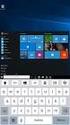 LogMeIn Rescue Handleiding Aan de slag Inhoudsopgave Over LogMeIn Rescue...3 Beheercentrum in een oogopslag...3 Technician Console in een oogopslag...3 Over LogMeIn Rescue+Mobile...4 De Rescue+Mobile-extensie
LogMeIn Rescue Handleiding Aan de slag Inhoudsopgave Over LogMeIn Rescue...3 Beheercentrum in een oogopslag...3 Technician Console in een oogopslag...3 Over LogMeIn Rescue+Mobile...4 De Rescue+Mobile-extensie
Inhoudsopgave. Pagina 2 van 11
 Kubi Handleiding Inhoudsopgave Wat is Kubi... 3 Kubi Control... 4 Kubi Animatie... 6 Videobellen... 7 Bereid uw device voor... 7 Bedien de Kubi... 7 Videobellen en de Kubi... 7 Kubi stap voor stap gids...
Kubi Handleiding Inhoudsopgave Wat is Kubi... 3 Kubi Control... 4 Kubi Animatie... 6 Videobellen... 7 Bereid uw device voor... 7 Bedien de Kubi... 7 Videobellen en de Kubi... 7 Kubi stap voor stap gids...
cbox UW BESTANDEN GAAN MOBIEL! VOOR SMARTPHONES EN TABLETS MET HET ios BESTURINGSSYSTEEM GEBRUIKERSHANDLEIDING
 cbox UW BESTANDEN GAAN MOBIEL! VOOR SMARTPHONES EN TABLETS MET HET ios BESTURINGSSYSTEEM GEBRUIKERSHANDLEIDING Inleiding cbox is een applicatie die u eenvoudig op uw computer kunt installeren. Na installatie
cbox UW BESTANDEN GAAN MOBIEL! VOOR SMARTPHONES EN TABLETS MET HET ios BESTURINGSSYSTEEM GEBRUIKERSHANDLEIDING Inleiding cbox is een applicatie die u eenvoudig op uw computer kunt installeren. Na installatie
Van Dale Elektronisch groot woordenboek versie 4.5 activeren en licenties beheren
 De nieuwste editie van dit document is altijd online beschikbaar: Activeren en beheren licenties Inhoudsopgave Van Dale Elektronisch groot woordenboek versie 4.5 activeren Automatisch activeren via internet
De nieuwste editie van dit document is altijd online beschikbaar: Activeren en beheren licenties Inhoudsopgave Van Dale Elektronisch groot woordenboek versie 4.5 activeren Automatisch activeren via internet
Interactief lesgeven / presenteren met Shakespeak
 Interactief lesgeven / presenteren met Shakespeak Disclaimer: Ik ben niet verbonden aan Shakespeak of het bedrijf dat Shakespeak produceert. Deze handleiding is geschreven op basis van mijn eigen ervaringen
Interactief lesgeven / presenteren met Shakespeak Disclaimer: Ik ben niet verbonden aan Shakespeak of het bedrijf dat Shakespeak produceert. Deze handleiding is geschreven op basis van mijn eigen ervaringen
Mobiel Internet Veiligheidspakket
 Mobiel Internet Veiligheidspakket Gebruikershandleiding Mobiel Internet Veiligheidspakket voor Windows Mobile smartphones Mobiel IVP Windows Mobile Versie 1.0, d.d. 20-07-2011 Inleiding... 3 1 Installatie...
Mobiel Internet Veiligheidspakket Gebruikershandleiding Mobiel Internet Veiligheidspakket voor Windows Mobile smartphones Mobiel IVP Windows Mobile Versie 1.0, d.d. 20-07-2011 Inleiding... 3 1 Installatie...
MyBroker. Gebruikershandleiding
 MyBroker Gebruikershandleiding Inhoudsopgave 1. WAT MOET IK DOEN OM TOEGANG TE KRIJGEN TOT MIJN KLANTENZONE?... 3 1.1. PER E-MAIL... 3 1.2. VIA ONZE WEBSITE... 4 2. DE TOEGANG TOT MYBROKER... 5 3. CONSULTATIE
MyBroker Gebruikershandleiding Inhoudsopgave 1. WAT MOET IK DOEN OM TOEGANG TE KRIJGEN TOT MIJN KLANTENZONE?... 3 1.1. PER E-MAIL... 3 1.2. VIA ONZE WEBSITE... 4 2. DE TOEGANG TOT MYBROKER... 5 3. CONSULTATIE
Office-bestanden en OneDrive
 1 Office-bestanden en OneDrive Werken in de cloud betekent dat u uw bestanden niet meer op uw eigen computer bewerkt en bewaart, maar in een voor u gereserveerde opslagruimte op internet. Het voordeel
1 Office-bestanden en OneDrive Werken in de cloud betekent dat u uw bestanden niet meer op uw eigen computer bewerkt en bewaart, maar in een voor u gereserveerde opslagruimte op internet. Het voordeel
Foto s importeren in Windows 10
 Foto s importeren in Windows 10 Verbind de camera/tablet/telefoon met de computer d.m.v. een usb kabeltje of stop de geheugenkaart in de kaartlezer. U ziet het volgende venstertje (onderin of bovenaan
Foto s importeren in Windows 10 Verbind de camera/tablet/telefoon met de computer d.m.v. een usb kabeltje of stop de geheugenkaart in de kaartlezer. U ziet het volgende venstertje (onderin of bovenaan
MCBDirect Corporate Aanmelden met een Soft Token
 MCBDirect Corporate Aanmelden met een Soft Token Document versie: 2.1 Uitgavedatum: september 2014 Inhoud Over Soft Token authenticatie... 3 Aanmelden op MCBDirect Corporate online bankieren... 4 Soft
MCBDirect Corporate Aanmelden met een Soft Token Document versie: 2.1 Uitgavedatum: september 2014 Inhoud Over Soft Token authenticatie... 3 Aanmelden op MCBDirect Corporate online bankieren... 4 Soft
Snelle installatiegids voor Symbian
 Snelle installatiegids voor Symbian Versie 1.0 Inhoudsopgave 1. WELKOM BIJ MOBIDM... 2 2. INSTALLATIE VAN DE AFARIA VOOR SYMBIAN... 3 2.1. SOFTWARE INSTALLEREN... 3 3. BEVEILIGING... 6 4. NIEUWE APPLICATIES...
Snelle installatiegids voor Symbian Versie 1.0 Inhoudsopgave 1. WELKOM BIJ MOBIDM... 2 2. INSTALLATIE VAN DE AFARIA VOOR SYMBIAN... 3 2.1. SOFTWARE INSTALLEREN... 3 3. BEVEILIGING... 6 4. NIEUWE APPLICATIES...
Toegang tot uw e-mailberichten via internet
 Basishandleiding Multrix Outlook Web App 2010 Versie: 24 februari 2011 Toegang tot uw e-mailberichten via internet Handleiding Multrix Outlook Web Access 2010 Voorblad Inhoudsopgave 1 Inloggen...3 2 Veelgebruikte
Basishandleiding Multrix Outlook Web App 2010 Versie: 24 februari 2011 Toegang tot uw e-mailberichten via internet Handleiding Multrix Outlook Web Access 2010 Voorblad Inhoudsopgave 1 Inloggen...3 2 Veelgebruikte
ZIVVER Gebruikershandleiding
 Versie: 2.0 Datum: 11 april 2017 support@zivver.com www.zivver.com Inhoud Welkom bij ZIVVER!... 3 1. Inloggen in je online veilige postvak... 4 2. Stuur een veilig bericht vanuit je online veilige postvak...
Versie: 2.0 Datum: 11 april 2017 support@zivver.com www.zivver.com Inhoud Welkom bij ZIVVER!... 3 1. Inloggen in je online veilige postvak... 4 2. Stuur een veilig bericht vanuit je online veilige postvak...
Van Dale Groot woordenboek van de Nederlandse taal 14 activeren
 Home Inhoudsopgave Van Dale Groot woordenboek van de Nederlandse taal 14 activeren Automatisch activeren via internet Automatisch opnieuw activeren via internet Licenties beheren en licentiebestand downloaden
Home Inhoudsopgave Van Dale Groot woordenboek van de Nederlandse taal 14 activeren Automatisch activeren via internet Automatisch opnieuw activeren via internet Licenties beheren en licentiebestand downloaden
cbox UW BESTANDEN GAAN MOBIEL! VOOR ANDROID-SMARTPHONES EN -TABLETS GEBRUIKERSHANDLEIDING
 cbox UW BESTANDEN GAAN MOBIEL! VOOR ANDROID-SMARTPHONES EN -TABLETS GEBRUIKERSHANDLEIDING Inleiding cbox is een applicatie die u eenvoudig op uw computer kunt installeren. Na de installatie wordt in de
cbox UW BESTANDEN GAAN MOBIEL! VOOR ANDROID-SMARTPHONES EN -TABLETS GEBRUIKERSHANDLEIDING Inleiding cbox is een applicatie die u eenvoudig op uw computer kunt installeren. Na de installatie wordt in de
4.5 Een IP camera toevoegen
 4.5 Een IP camera toevoegen 4.5.1 De IP camera gebruiksklaar maken 1 Draai de antenne vast op de IP camera. 2 Sluit de adapterkabel aan op de IP camera. Steek hierna de stekker van de IP camera in het
4.5 Een IP camera toevoegen 4.5.1 De IP camera gebruiksklaar maken 1 Draai de antenne vast op de IP camera. 2 Sluit de adapterkabel aan op de IP camera. Steek hierna de stekker van de IP camera in het
Fiery Remote Scan. Verbinden met Fiery servers. Verbinding maken met een Fiery server bij het eerste gebruik
 Fiery Remote Scan Met Fiery Remote Scan kunt u scantaken beheren op de Fiery server en de printer vanaf een externe computer. Met Fiery Remote Scan kunt u het volgende doen: Scans starten vanaf de glasplaat
Fiery Remote Scan Met Fiery Remote Scan kunt u scantaken beheren op de Fiery server en de printer vanaf een externe computer. Met Fiery Remote Scan kunt u het volgende doen: Scans starten vanaf de glasplaat
HANDLEIDING HUAWEI E-5330 MIFI ROUTER
 HANDLEIDING HUAWEI E-5330 MIFI ROUTER Copyright 2015. Alle rechten voorbehouden. Niets uit deze uitgave mag worden verveelvoudigd, opgeslagen in een geautomatiseerd gegevensbestand en/of openbaar gemaakt
HANDLEIDING HUAWEI E-5330 MIFI ROUTER Copyright 2015. Alle rechten voorbehouden. Niets uit deze uitgave mag worden verveelvoudigd, opgeslagen in een geautomatiseerd gegevensbestand en/of openbaar gemaakt
Nedap healthcare Een mobiele app aan het medewerkeraccount koppelen
 Dit artikel geeft uitleg hoe de Nedap apps (zoals de Nedap Ons app, Dossier app en Toegangscode app) gekoppeld kunnen worden aan het account van de medewerker. De apps kunnen op twee manieren gekoppeld
Dit artikel geeft uitleg hoe de Nedap apps (zoals de Nedap Ons app, Dossier app en Toegangscode app) gekoppeld kunnen worden aan het account van de medewerker. De apps kunnen op twee manieren gekoppeld
LCD MONITOR SHARP INFORMATION DISPLAY GEBRUIKSAANWIJZING
 LCD MONITOR SHARP INFORMATION DISPLAY DOWNLOADER Versie 1.1 GEBRUIKSAANWIJZING Inleiding Deze software Kan controleren of er nieuwe versies zijn van de gebruikte software. Indien er een nieuwe versie is,
LCD MONITOR SHARP INFORMATION DISPLAY DOWNLOADER Versie 1.1 GEBRUIKSAANWIJZING Inleiding Deze software Kan controleren of er nieuwe versies zijn van de gebruikte software. Indien er een nieuwe versie is,
Nero AG SecurDisc Viewer
 Handleiding SecurDisc Nero AG SecurDisc Informatie over auteursrecht en handelsmerken De handleiding en de volledige inhoud van de handleiding worden beschermd door het auteursrecht en zijn eigendom van
Handleiding SecurDisc Nero AG SecurDisc Informatie over auteursrecht en handelsmerken De handleiding en de volledige inhoud van de handleiding worden beschermd door het auteursrecht en zijn eigendom van
Google cloud print handleiding
 Google cloud print handleiding Versie 0 DUT Definities van opmerkingen In deze gebruikershandleiding wordt de volgende aanduiding gebruikt: en leggen uit wat u in een bepaalde situatie moet doen of hoe
Google cloud print handleiding Versie 0 DUT Definities van opmerkingen In deze gebruikershandleiding wordt de volgende aanduiding gebruikt: en leggen uit wat u in een bepaalde situatie moet doen of hoe
Deze handleiding is voor alle gebruikers die een token willen registreren voor SURFsecureID.
 Handleiding Registratieportal Deze handleiding is voor alle gebruikers die een token willen registreren voor SURFsecureID. Gebruikers kunnen een authenticatie token kiezen via een Registratieportal. De
Handleiding Registratieportal Deze handleiding is voor alle gebruikers die een token willen registreren voor SURFsecureID. Gebruikers kunnen een authenticatie token kiezen via een Registratieportal. De
Handleiding Sportlink Club
 Handleiding Sportlink Club Dit document is automatisch gegenereerd. We raden u aan de handleiding online te raadplegen via www.sportlinkclub.nl/support. 1. Installatiehandleiding.........................................................................................
Handleiding Sportlink Club Dit document is automatisch gegenereerd. We raden u aan de handleiding online te raadplegen via www.sportlinkclub.nl/support. 1. Installatiehandleiding.........................................................................................
Handleiding. Handleiding
 Handleiding Certificaat installeren Handleiding Certificaat installeren Inhoudsopgave Inleiding 2 1 Installatie op pc s met Windows 2 2 Handmatig installeren 4 2.1 Microsoft Internet Explorer/Google Chrome
Handleiding Certificaat installeren Handleiding Certificaat installeren Inhoudsopgave Inleiding 2 1 Installatie op pc s met Windows 2 2 Handmatig installeren 4 2.1 Microsoft Internet Explorer/Google Chrome
Handleiding. Registratie en installatie Kliksafe Mobi. Handleiding
 Handleiding Registratie en installatie Kliksafe Mobi Handleiding Registratie en installatie Kliksafe Mobi Inhoudsopgave 1. Registratie 2 2. Kliksafe Mobi installeren 3 3. Kliksafe Mobi configureren 5 4.
Handleiding Registratie en installatie Kliksafe Mobi Handleiding Registratie en installatie Kliksafe Mobi Inhoudsopgave 1. Registratie 2 2. Kliksafe Mobi installeren 3 3. Kliksafe Mobi configureren 5 4.
Aanvullend bestand Meer doen met uw Samsung Galaxy Tab
 1 Aanvullend bestand Meer doen met uw Samsung Galaxy Tab In dit aanvullende PDF-bestand staat een overzicht van wijzigingen van het boek in combinatie met een Samsung Galaxy tablet met Android 5 1 Foto
1 Aanvullend bestand Meer doen met uw Samsung Galaxy Tab In dit aanvullende PDF-bestand staat een overzicht van wijzigingen van het boek in combinatie met een Samsung Galaxy tablet met Android 5 1 Foto
Handleiding Telewerken
 Handleiding Telewerken Wat wil je doen? Probleem met Telewerken oplossen Telewerken activeren & installeren Toegang tot Flow vanaf meerdere apparaten en plekken Probleem met Telewerken oplossen Probleem:
Handleiding Telewerken Wat wil je doen? Probleem met Telewerken oplossen Telewerken activeren & installeren Toegang tot Flow vanaf meerdere apparaten en plekken Probleem met Telewerken oplossen Probleem:
Inhoud Wat is mobiel werken?... 2 Installeren VPN Client... 3 Laptop... 3 Windows 8... 4 Windows 7... 10 Mac OS X... 16 Linux... 16 Tablet...
 333 Inhoud Wat is mobiel werken?... 2 Installeren VPN Client... 3 Laptop... 3 Windows 8... 4 Windows 7... 10 Mac OS X... 16 Linux... 16 Tablet... 18 ios (ipad)... 18 Android... 21 Windows... 21 Smartphone...
333 Inhoud Wat is mobiel werken?... 2 Installeren VPN Client... 3 Laptop... 3 Windows 8... 4 Windows 7... 10 Mac OS X... 16 Linux... 16 Tablet... 18 ios (ipad)... 18 Android... 21 Windows... 21 Smartphone...
8.13 Windows Hulp op afstand
 1 8.13 Windows Hulp op afstand Misschien heeft u een probleem dat u zelf niet kunt oplossen, maar is één van uw (klein)kinderen of kennissen erg handig met computers. Dan kunt u natuurlijk telefonisch
1 8.13 Windows Hulp op afstand Misschien heeft u een probleem dat u zelf niet kunt oplossen, maar is één van uw (klein)kinderen of kennissen erg handig met computers. Dan kunt u natuurlijk telefonisch
Welkom bij de Picture Package Producer 2
 Handleiding voor Picture Package Producer2 Welkom bij de Picture Package Producer 2 Welkom bij de Picture Package Producer 2 Picture Package Producer 2 starten en afsluiten Stap 1: Beelden selecteren Stap
Handleiding voor Picture Package Producer2 Welkom bij de Picture Package Producer 2 Welkom bij de Picture Package Producer 2 Picture Package Producer 2 starten en afsluiten Stap 1: Beelden selecteren Stap
Gebruikers Handleiding Tropaz app voor zelfmeetcliënten
 Gebruikers Handleiding Tropaz app voor zelfmeetcliënten 1/13 Groene Hart Diagnostisch Centrum (GHDC) Bleulandweg 3 2803 HG Gouda Telefoon: 0182-570237 E-mail: zelfmeten@ghdc.nl www.trombosedienstgouda.nl
Gebruikers Handleiding Tropaz app voor zelfmeetcliënten 1/13 Groene Hart Diagnostisch Centrum (GHDC) Bleulandweg 3 2803 HG Gouda Telefoon: 0182-570237 E-mail: zelfmeten@ghdc.nl www.trombosedienstgouda.nl
LogMeIn Rescue. Handleiding Aan de slag
 LogMeIn Rescue Handleiding Aan de slag Inhoudsopgave Over LogMeIn Rescue...3 Over het LogMeIn Rescue Beheercentrum...3 Over LogMeIn Rescue Technician Console...3 Over LogMeIn Rescue+Mobile...4 De Rescue+Mobile
LogMeIn Rescue Handleiding Aan de slag Inhoudsopgave Over LogMeIn Rescue...3 Over het LogMeIn Rescue Beheercentrum...3 Over LogMeIn Rescue Technician Console...3 Over LogMeIn Rescue+Mobile...4 De Rescue+Mobile
Standaard Asta Powerproject Client Versie 13 Installatiedocument v1
 Standaard Asta Powerproject Client Versie 13 Installatiedocument v1 22 oktober 2015 Voor vragen of problemen kunt u contact opnemen via: telefoonnummer 030-2729976. Of e-mail naar support@powerproject.nl.
Standaard Asta Powerproject Client Versie 13 Installatiedocument v1 22 oktober 2015 Voor vragen of problemen kunt u contact opnemen via: telefoonnummer 030-2729976. Of e-mail naar support@powerproject.nl.
Welkom bij de Picture Package Producer 2. Picture Package Producer 2 starten en afsluiten. Stap 1: Beelden selecteren
 Welkom bij de Picture Package Producer 2 Picture Package Producer 2 starten en afsluiten Stap 1: Beelden selecteren Stap 2: Geselecteerde beelden controleren Stap 3: Voorbereidingen treffen om een korte
Welkom bij de Picture Package Producer 2 Picture Package Producer 2 starten en afsluiten Stap 1: Beelden selecteren Stap 2: Geselecteerde beelden controleren Stap 3: Voorbereidingen treffen om een korte
1. Laad de software voor de camera van op het menu
 1. Laad de software voor de camera van www.overmax.eu. op het menu producten, selecteer RTV, dan IP camera s en uw camera model. Dan subpagina Product selecteer de [HELP] - klik op de grijze pijl symbool
1. Laad de software voor de camera van www.overmax.eu. op het menu producten, selecteer RTV, dan IP camera s en uw camera model. Dan subpagina Product selecteer de [HELP] - klik op de grijze pijl symbool
Micollab Mobiel handleiding
 Micollab Mobiel handleiding Pagina 1 Over MiCollab Client MiCollab Client is een softwareproduct voor communicatie, waarin geavanceerde gespreksbeheerfuncties zijn geïntegreerd. De volgende cliënt zijn
Micollab Mobiel handleiding Pagina 1 Over MiCollab Client MiCollab Client is een softwareproduct voor communicatie, waarin geavanceerde gespreksbeheerfuncties zijn geïntegreerd. De volgende cliënt zijn
P-touch Transfer Manager gebruiken
 P-touch Transfer Manager gebruiken Versie 0 DUT Inleiding Belangrijke mededeling De inhoud van dit document en de specificaties van het product kunnen zonder voorafgaande kennisgeving worden gewijzigd.
P-touch Transfer Manager gebruiken Versie 0 DUT Inleiding Belangrijke mededeling De inhoud van dit document en de specificaties van het product kunnen zonder voorafgaande kennisgeving worden gewijzigd.
De nieuwste editie van dit document is altijd online beschikbaar: Activeren en beheren licenties
 De nieuwste editie van dit document is altijd online beschikbaar: Activeren en beheren licenties Inhoudsopgave Van Dale Elektronisch groot woordenboek versie 5.0 activeren... 2 Automatisch activeren via
De nieuwste editie van dit document is altijd online beschikbaar: Activeren en beheren licenties Inhoudsopgave Van Dale Elektronisch groot woordenboek versie 5.0 activeren... 2 Automatisch activeren via
Handleiding Incura. Incura Pro app gebruik
 Handleiding Incura Incura Pro app gebruik Incura 1 van 10 Inleiding Deze handleiding beschrijft het gebruik van de Incura Pro app. De volgende functionaliteiten binnen Incura zijn via de app beschikbaar:
Handleiding Incura Incura Pro app gebruik Incura 1 van 10 Inleiding Deze handleiding beschrijft het gebruik van de Incura Pro app. De volgende functionaliteiten binnen Incura zijn via de app beschikbaar:
Professionele woningbeveiliging. X-serie Alarm Scan App Gebruikershandleiding
 Professionele woningbeveiliging X-serie Alarm Scan App Gebruikershandleiding Inhoud 1. Inleiding: X-serie Alarm Scan App in één oogopslag 2. De app starten 3. Uw contactgegevens invoeren in servicerapporten
Professionele woningbeveiliging X-serie Alarm Scan App Gebruikershandleiding Inhoud 1. Inleiding: X-serie Alarm Scan App in één oogopslag 2. De app starten 3. Uw contactgegevens invoeren in servicerapporten
INSTALLATIE VAN DE BelD KAARTLEZER
 INSTALLATIE VAN DE BelD KAARTLEZER 1. Inleiding Om toegang te krijgen tot het systeem van de Orde van Architecten Vlaamse Raad waarmee u uw digitaal visum kan verkrijgen, dient u te beschikken over een
INSTALLATIE VAN DE BelD KAARTLEZER 1. Inleiding Om toegang te krijgen tot het systeem van de Orde van Architecten Vlaamse Raad waarmee u uw digitaal visum kan verkrijgen, dient u te beschikken over een
Google cloud print handleiding
 Google cloud print handleiding Versie A DUT Definitie van opmerkingen In deze gebruikershandleiding wordt de volgende stijl voor opmerkingen gebruikt: Opmerkingen leggen uit wat u in een bepaalde situatie
Google cloud print handleiding Versie A DUT Definitie van opmerkingen In deze gebruikershandleiding wordt de volgende stijl voor opmerkingen gebruikt: Opmerkingen leggen uit wat u in een bepaalde situatie
Doe het zelf installatiehandleiding
 Doe het zelf installatiehandleiding Inleiding Deze handleiding helpt u bij het installeren van KSYOS TeleDermatologie. De installatie duurt maximaal 30 minuten, als u alle onderdelen van het systeem gereed
Doe het zelf installatiehandleiding Inleiding Deze handleiding helpt u bij het installeren van KSYOS TeleDermatologie. De installatie duurt maximaal 30 minuten, als u alle onderdelen van het systeem gereed
ios 5-software update voor de ipad
 1 ios 5-software update voor de ipad Apple brengt van tijd tot tijd updates van de ipad software uit. Hierin worden problemen opgelost of nieuwe functies toegevoegd. Enige tijd geleden verscheen de ios
1 ios 5-software update voor de ipad Apple brengt van tijd tot tijd updates van de ipad software uit. Hierin worden problemen opgelost of nieuwe functies toegevoegd. Enige tijd geleden verscheen de ios
Seagate Access voor Personal Cloud Gebruike
 Seagate Access voor Personal Cloud Gebruike 2015 Seagate Technology LLC. Alle rechten voorbehouden. Seagate, Seagate Technology, het Wave-logo en FreeAgent zijn handelsmerken of geregistreerde handelsmerken
Seagate Access voor Personal Cloud Gebruike 2015 Seagate Technology LLC. Alle rechten voorbehouden. Seagate, Seagate Technology, het Wave-logo en FreeAgent zijn handelsmerken of geregistreerde handelsmerken
Handleiding. Start met accepteren van pin- en creditcardbetalingen
 Handleiding Start met accepteren van pin- en creditcardbetalingen PIN-reader Bovenkant Magneetstriplezer Voorkant Bluetooth-symbool Batterij-indicator 0-knop (verbindingsknop) Annuleren Terug Bevestigen
Handleiding Start met accepteren van pin- en creditcardbetalingen PIN-reader Bovenkant Magneetstriplezer Voorkant Bluetooth-symbool Batterij-indicator 0-knop (verbindingsknop) Annuleren Terug Bevestigen
Gebruikershandleiding digitaal bezoekers-/ mantelzorgparkeren Gemeente Rotterdam
 Gebruikershandleiding digitaal bezoekers-/ mantelzorgparkeren Gemeente Rotterdam Inhoud 1 Bezoeker aanmelden via uw persoonlijke pagina op internet... 3 1.1 Introductie persoonlijke pagina... 3 1.2 Aanmelden
Gebruikershandleiding digitaal bezoekers-/ mantelzorgparkeren Gemeente Rotterdam Inhoud 1 Bezoeker aanmelden via uw persoonlijke pagina op internet... 3 1.1 Introductie persoonlijke pagina... 3 1.2 Aanmelden
VMware Identity Manager Desktop gebruiken. VMware Identity Manager 2.8 VMware Identity Manager 2.9.1
 VMware Identity Manager Desktop gebruiken VMware Identity Manager 2.8 VMware Identity Manager 2.9.1 VMware Identity Manager Desktop gebruiken U vindt de recentste technische documentatie op de website
VMware Identity Manager Desktop gebruiken VMware Identity Manager 2.8 VMware Identity Manager 2.9.1 VMware Identity Manager Desktop gebruiken U vindt de recentste technische documentatie op de website
Handleiding Abakus. Abakus Compleet app activeren
 Handleiding Abakus Abakus Compleet app activeren Abakus Compleet Pagina 1 / 8 Inhoud Inhoud... 2 Inleiding... 3 Abakus Compleet app instellen in Abakus Compleet... 4 Gebruikersbeheer... 4 Medewerker Stamgegevens...
Handleiding Abakus Abakus Compleet app activeren Abakus Compleet Pagina 1 / 8 Inhoud Inhoud... 2 Inleiding... 3 Abakus Compleet app instellen in Abakus Compleet... 4 Gebruikersbeheer... 4 Medewerker Stamgegevens...
SharePoint Online. Zoeken Zoek sites, personen of bestanden. Maak een site of nieuwsbericht
 Handleiding Snel aan de slag Doe meer met beveiligde toegang, delen en bestandsopslag, waar u ook bent. Meld u aan bij uw Office 365-abonnement en selecteer SharePoint in het startprogramma. Zoeken Zoek
Handleiding Snel aan de slag Doe meer met beveiligde toegang, delen en bestandsopslag, waar u ook bent. Meld u aan bij uw Office 365-abonnement en selecteer SharePoint in het startprogramma. Zoeken Zoek
Outlook Web App 2010 XS2office
 Handleiding Outlook Web App 2010 XS2office Toegang tot uw contacten, adressen en e-mail berichten via internet XS2office Versie: 22 juli 2014 Helpdesk: 079-363 47 47 Handleiding OWA Helpdesk: 079-363 47
Handleiding Outlook Web App 2010 XS2office Toegang tot uw contacten, adressen en e-mail berichten via internet XS2office Versie: 22 juli 2014 Helpdesk: 079-363 47 47 Handleiding OWA Helpdesk: 079-363 47
LogMeIn Rescue Technician Console. Gebruikershandleiding
 LogMeIn Rescue Technician Console Gebruikershandleiding Inhoudsopgave Over LogMeIn Rescue...5 Over LogMeIn Rescue Technician Console...5 Over het LogMeIn Rescue Beheercentrum...5 Over beveiliging in LogMeIn
LogMeIn Rescue Technician Console Gebruikershandleiding Inhoudsopgave Over LogMeIn Rescue...5 Over LogMeIn Rescue Technician Console...5 Over het LogMeIn Rescue Beheercentrum...5 Over beveiliging in LogMeIn
Handleiding. Outlook Web App 2010 - CLOUD. Versie: 22 oktober 2012. Toegang tot uw e-mailberichten via internet
 Handleiding Outlook Web App 2010 - CLOUD Versie: 22 oktober 2012 Toegang tot uw e-mailberichten via internet Handleiding Multrix Outlook Web App 2010 - CLOUD Voorblad Inhoudsopgave 1 Inleiding...3 2 Inloggen...4
Handleiding Outlook Web App 2010 - CLOUD Versie: 22 oktober 2012 Toegang tot uw e-mailberichten via internet Handleiding Multrix Outlook Web App 2010 - CLOUD Voorblad Inhoudsopgave 1 Inleiding...3 2 Inloggen...4
Installatiehandleiding My Conferencing Outlook Add-In
 Installatiehandleiding My Conferencing Outlook Add-In V2.0 mei 2017 Inhoudsopgave 1. INLEIDING OP DE INSTALLATIE... 3 2. WAT IS MY CONFERENCING OUTLOOK ADD-IN?... 3 3. EISEN EN BEPERKINGEN... 3 4. WAT
Installatiehandleiding My Conferencing Outlook Add-In V2.0 mei 2017 Inhoudsopgave 1. INLEIDING OP DE INSTALLATIE... 3 2. WAT IS MY CONFERENCING OUTLOOK ADD-IN?... 3 3. EISEN EN BEPERKINGEN... 3 4. WAT
Microsoft Windows 8 *
 I N S T A L L A T I E G I D S Microsoft Windows 8 * Software licentiecode: U vindt uw Microsoft licentiecode op uw factuur. Bewaar deze goed. Software download locatie: http://www.tresbizz.com/downloads#windows8
I N S T A L L A T I E G I D S Microsoft Windows 8 * Software licentiecode: U vindt uw Microsoft licentiecode op uw factuur. Bewaar deze goed. Software download locatie: http://www.tresbizz.com/downloads#windows8
Gebruikershandleiding MobiDM
 Gebruikershandleiding MobiDM Gebruikershandleiding voor versie 3.6.2 Versie 1.0 INHOUDSOPGAVE 1. DE MOBIDM PORTAL.... 2 1.1. INLOGGEN... 2 1.2. WACHTWOORD VERGETEN?... 2 2. TOESTELBEHEER.... 3 2.1. OS-AFHANKELIJKE
Gebruikershandleiding MobiDM Gebruikershandleiding voor versie 3.6.2 Versie 1.0 INHOUDSOPGAVE 1. DE MOBIDM PORTAL.... 2 1.1. INLOGGEN... 2 1.2. WACHTWOORD VERGETEN?... 2 2. TOESTELBEHEER.... 3 2.1. OS-AFHANKELIJKE
Handleiding SNEL STARTEN MET SOFTWARE PLUSPUNT DIGITAAL voor de ict-coördinator en groepsleerkracht
 Handleiding SNEL STARTEN MET SOFTWARE PLUSPUNT DIGITAAL voor de ict-coördinator en groepsleerkracht 1.1 Uw schooladministratie en Basispoort actueel Om leerkrachten en leerlingen te kunnen laten inloggen
Handleiding SNEL STARTEN MET SOFTWARE PLUSPUNT DIGITAAL voor de ict-coördinator en groepsleerkracht 1.1 Uw schooladministratie en Basispoort actueel Om leerkrachten en leerlingen te kunnen laten inloggen
Troubleshooting. Stap-voor-stap instructies augustus 2018
 Troubleshooting Stap-voor-stap instructies augustus 2018 Copyright 2018. NCS Pearson, Inc. of haar filiaal/filialen. Alle rechten voorbehouden. Q-interactive is een handelsmerk in de VS en/of andere landen
Troubleshooting Stap-voor-stap instructies augustus 2018 Copyright 2018. NCS Pearson, Inc. of haar filiaal/filialen. Alle rechten voorbehouden. Q-interactive is een handelsmerk in de VS en/of andere landen
SNEL AAN DE SLAG MET TecLocal
 SNEL AAN DE SLAG MET TecLocal Versie 3.0 van TecLocal Besteller gebruiken INHOUD I. Aanmelding II. III. Functies Artikelselectie a. Handmatige artikelselectie b. Artikelselectie uit elektronische onderdeelcatalogus
SNEL AAN DE SLAG MET TecLocal Versie 3.0 van TecLocal Besteller gebruiken INHOUD I. Aanmelding II. III. Functies Artikelselectie a. Handmatige artikelselectie b. Artikelselectie uit elektronische onderdeelcatalogus
Handleiding Vodafone Cloud
 Handleiding Vodafone Cloud Hoe installeer ik Vodafone Cloud op mijn mobiel? 1. Download de app op je toestel via de Appstore. Gebruik de zoekterm Vodafone Cloud. 2. Zodra de app geïnstalleerd is klik je
Handleiding Vodafone Cloud Hoe installeer ik Vodafone Cloud op mijn mobiel? 1. Download de app op je toestel via de Appstore. Gebruik de zoekterm Vodafone Cloud. 2. Zodra de app geïnstalleerd is klik je
Nokia C110/C111 draadloze LAN-kaart Installatiehandleiding
 Nokia C110/C111 draadloze LAN-kaart Installatiehandleiding CONFORMITEITSVERKLARING NOKIA MOBILE PHONES Ltd. verklaart op eigen verantwoordelijkheid dat de producten DTN-10 en DTN-11 conform zijn aan de
Nokia C110/C111 draadloze LAN-kaart Installatiehandleiding CONFORMITEITSVERKLARING NOKIA MOBILE PHONES Ltd. verklaart op eigen verantwoordelijkheid dat de producten DTN-10 en DTN-11 conform zijn aan de
Remote werken 365-connect
 Remote werken 365-connect Danthas BV Kraaiheide 1 9202 PC Drachten T +31(0)512-571166 F +31(0)512-571177 Copyright. Het copyright van dit document berust bij Danthas BV. Niets uit dit document mag worden
Remote werken 365-connect Danthas BV Kraaiheide 1 9202 PC Drachten T +31(0)512-571166 F +31(0)512-571177 Copyright. Het copyright van dit document berust bij Danthas BV. Niets uit dit document mag worden
Verbinding maken met whiteboard op afstand
 RICOH Interactive Whiteboard Client for ipad Snel aan de slag Lees deze handleiding zorgvuldig door voordat u dit product in gebruik neemt. Bewaar de handleiding op een handige plek voor eventueel toekomstig
RICOH Interactive Whiteboard Client for ipad Snel aan de slag Lees deze handleiding zorgvuldig door voordat u dit product in gebruik neemt. Bewaar de handleiding op een handige plek voor eventueel toekomstig
Google Drive: uw bestanden openen en organiseren
 Google Drive: uw bestanden openen en organiseren Met Google Drive kunt u bestanden, mappen en Google documenten opslaan en openen, waar u ook bent. Wanneer u een bestand op internet, uw computer of een
Google Drive: uw bestanden openen en organiseren Met Google Drive kunt u bestanden, mappen en Google documenten opslaan en openen, waar u ook bent. Wanneer u een bestand op internet, uw computer of een
Handleiding. Handleiding
 Handleiding Certificaat installeren Handleiding Certificaat installeren Inhoudsopgave Inleiding 2 1 Installatie op pc s met Windows 2 2 Handmatig installeren 4 2.1 Microsoft Internet Explorer/Google Chrome
Handleiding Certificaat installeren Handleiding Certificaat installeren Inhoudsopgave Inleiding 2 1 Installatie op pc s met Windows 2 2 Handmatig installeren 4 2.1 Microsoft Internet Explorer/Google Chrome
Docenten handboek NSS
 Docenten handboek NSS Naslagwerk voor docenten Uitgegeven door: LCS Systemen BV Polakweg 15 C 2288 GG Rijswijk LCS Systemen, Rijswijk 2013 Alle rechten voorbehouden. Zonder schriftelijke toestemming van
Docenten handboek NSS Naslagwerk voor docenten Uitgegeven door: LCS Systemen BV Polakweg 15 C 2288 GG Rijswijk LCS Systemen, Rijswijk 2013 Alle rechten voorbehouden. Zonder schriftelijke toestemming van
Gebruikershandleiding. Tropaz app voor zelfmeters
 Gebruikershandleiding Tropaz app voor zelfmeters Contactgegevens: Certe Trombosedienst Leeuwarden Telefoon: (058) 286 79 30 2 Inhoudsopgave 1. Algemeen... 4 2. Installatie van de Tropaz app... 4 2.1 Installatie
Gebruikershandleiding Tropaz app voor zelfmeters Contactgegevens: Certe Trombosedienst Leeuwarden Telefoon: (058) 286 79 30 2 Inhoudsopgave 1. Algemeen... 4 2. Installatie van de Tropaz app... 4 2.1 Installatie
cbox UW BESTANDEN GAAN MOBIEL! WEBINTERFACE GEBRUIKERSHANDLEIDING
 cbox UW BESTANDEN GAAN MOBIEL! WEBINTERFACE GEBRUIKERSHANDLEIDING BV Inleiding cbox is een applicatie die u eenvoudig op uw computer kunt installeren. Na installatie wordt in de bestandsstructuur van uw
cbox UW BESTANDEN GAAN MOBIEL! WEBINTERFACE GEBRUIKERSHANDLEIDING BV Inleiding cbox is een applicatie die u eenvoudig op uw computer kunt installeren. Na installatie wordt in de bestandsstructuur van uw
Voorbeelden en mogelijkheden rondom het delen van bestanden/foto s
 Voorbeelden en mogelijkheden rondom het delen van bestanden/foto s Versie 21 april 2017 Er zijn tegenwoordig steeds meer mogelijkheden als het gaat om het delen van bestanden en foto s met anderen, waarbij
Voorbeelden en mogelijkheden rondom het delen van bestanden/foto s Versie 21 april 2017 Er zijn tegenwoordig steeds meer mogelijkheden als het gaat om het delen van bestanden en foto s met anderen, waarbij
Mobiel Internet Veiligheidspakket
 Mobiel Internet Veiligheidspakket Gebruikershandleiding Mobiel Internet Veiligheidspakket voor BlackBerry Mobiel IVP BlackBerry Versie 1.0, d.d. 15-06-2012 1 Inleiding... 3 2 Installatie... 4 2.1 Installeren...
Mobiel Internet Veiligheidspakket Gebruikershandleiding Mobiel Internet Veiligheidspakket voor BlackBerry Mobiel IVP BlackBerry Versie 1.0, d.d. 15-06-2012 1 Inleiding... 3 2 Installatie... 4 2.1 Installeren...
Voor alle printers moeten de volgende voorbereidende stappen worden genomen: Stappen voor snelle installatie vanaf cd-rom
 Windows NT 4.x In dit onderwerp wordt het volgende besproken: "Voorbereidende stappen" op pagina 3-21 "Stappen voor snelle installatie vanaf cd-rom" op pagina 3-21 "Andere installatiemethoden" op pagina
Windows NT 4.x In dit onderwerp wordt het volgende besproken: "Voorbereidende stappen" op pagina 3-21 "Stappen voor snelle installatie vanaf cd-rom" op pagina 3-21 "Andere installatiemethoden" op pagina
GEWOON DUIDELIJK. HANDIGE TIPS OVER HET GEBRUIK VAN MULTISCREEN TV.
 Gebruikshandleiding GEWOON DUIDELIJK. HANDIGE TIPS OVER HET GEBRUIK VAN MULTISCREEN TV. ALLES OVER HET GEBRUIK EN VEELVOORKOMENDE VRAGEN WELKOM BIJ CAIWAY. Met Multiscreen TV kunt u van elk scherm in huis
Gebruikshandleiding GEWOON DUIDELIJK. HANDIGE TIPS OVER HET GEBRUIK VAN MULTISCREEN TV. ALLES OVER HET GEBRUIK EN VEELVOORKOMENDE VRAGEN WELKOM BIJ CAIWAY. Met Multiscreen TV kunt u van elk scherm in huis
Onderstaande procedure voert u uit op de computer waarop u met de King Outlook-koppeling wilt gaan werken.
 INSTALLATIE VAN KING 5.47 OUTLOOK-KOPPELING Dit document beschrijft de installatie van de King Outlook-koppeling. De Outlook-koppeling moet geïnstalleerd worden op elke computer waarop u deze koppeling
INSTALLATIE VAN KING 5.47 OUTLOOK-KOPPELING Dit document beschrijft de installatie van de King Outlook-koppeling. De Outlook-koppeling moet geïnstalleerd worden op elke computer waarop u deze koppeling
Aanvullend bestand Fraaie en indrukwekkende werkstukken maken in Word
 1 Aanvullend bestand Fraaie en indrukwekkende werkstukken maken in Word In dit bestand vind je verschillen met Fraaie en indrukwekkende werkstukken maken met Word en Word 2016. Als je Windows 10 gebruikt
1 Aanvullend bestand Fraaie en indrukwekkende werkstukken maken in Word In dit bestand vind je verschillen met Fraaie en indrukwekkende werkstukken maken met Word en Word 2016. Als je Windows 10 gebruikt
Troubleshooting. Stap-voor-stap instructies maart 2019
 Troubleshooting Stap-voor-stap instructies maart 2019 Copyright 2018. NCS Pearson, Inc. of haar filiaal/filialen. Alle rechten voorbehouden. Q-interactive is een handelsmerk in de VS en/of andere landen
Troubleshooting Stap-voor-stap instructies maart 2019 Copyright 2018. NCS Pearson, Inc. of haar filiaal/filialen. Alle rechten voorbehouden. Q-interactive is een handelsmerk in de VS en/of andere landen
1. Over LEVIY 5. Openen van de activiteit 2. Algemene definities 6. Inloggen op het LEVIY dashboard 3. Inloggen 6.1 Overzichtspagina 3.
 Versie 1.0 05.03.2015 02 1. Over LEVIY Wat doet LEVIY? 08 5. Openen van de activiteit Hoe wordt de activiteit geopend? 2. Algemene definities Behandelen van terugkerende definities. 09 6. Inloggen op het
Versie 1.0 05.03.2015 02 1. Over LEVIY Wat doet LEVIY? 08 5. Openen van de activiteit Hoe wordt de activiteit geopend? 2. Algemene definities Behandelen van terugkerende definities. 09 6. Inloggen op het
Handleiding FileZilla
 Handleiding FileZilla Deze handleiding beschrijft de installatie en configuratie van FileZilla. Met dit programma is het mogelijk om bestanden van uw computer te verplaatsen naar een zogeheten (web)server.
Handleiding FileZilla Deze handleiding beschrijft de installatie en configuratie van FileZilla. Met dit programma is het mogelijk om bestanden van uw computer te verplaatsen naar een zogeheten (web)server.
OFFICE 365. Start Handleiding Leerlingen
 OFFICE 365 Start Handleiding Leerlingen Meer info: Naast deze handleiding is er zeer veel informatie reeds voorhanden op het internet of door op het vraagteken te klikken in de Office 365 omgeving. Ook
OFFICE 365 Start Handleiding Leerlingen Meer info: Naast deze handleiding is er zeer veel informatie reeds voorhanden op het internet of door op het vraagteken te klikken in de Office 365 omgeving. Ook
Producthandleiding Aan de slag met de QLiCT Afstandsbediening. uitvoering Standaard en Groen versie 2.5
 Producthandleiding Aan de slag met de QLiCT Afstandsbediening uitvoering Standaard en Groen versie 2.5 Inhoud 1 Lees dit eerst... 2 2 Voorbereiding... 2 Op school... 2 Thuis... 3 Updates... 3 3 Aan de
Producthandleiding Aan de slag met de QLiCT Afstandsbediening uitvoering Standaard en Groen versie 2.5 Inhoud 1 Lees dit eerst... 2 2 Voorbereiding... 2 Op school... 2 Thuis... 3 Updates... 3 3 Aan de
Gebruiksaanwijzing Firmware-updatehandleiding
 Gebruiksaanwijzing Firmware-updatehandleiding Voor een veilig en correct gebruik, dient u de Veiligheidsinformatie in "Lees dit eerst" te lezen voordat u het apparaat gebruikt. INHOUDSOPGAVE 1. Firmware-updatehandleiding
Gebruiksaanwijzing Firmware-updatehandleiding Voor een veilig en correct gebruik, dient u de Veiligheidsinformatie in "Lees dit eerst" te lezen voordat u het apparaat gebruikt. INHOUDSOPGAVE 1. Firmware-updatehandleiding
Instructie: Werken met de nieuwe omgeving
 Instructie: Werken met de nieuwe omgeving In dit document vind je een beschrijving hoe de nieuwe omgeving werkt en wat de grootste aanpassingen zijn. Dit document bestaat uit een zestal delen: - Deel 1:
Instructie: Werken met de nieuwe omgeving In dit document vind je een beschrijving hoe de nieuwe omgeving werkt en wat de grootste aanpassingen zijn. Dit document bestaat uit een zestal delen: - Deel 1:
TOUCH DISPLAY DOWNLOADER GEBRUIKSAANWIJZING
 LCD MONITOR TOUCH DISPLAY DOWNLOADER GEBRUIKSAANWIJZING Versie 1.0 Modellen waarop dit van toepassing is (sinds januari 2016) PN-60TW3/PN-70TW3/PN-80TC3/PN-L603W/PN-L703W/PN-L803C (De verkrijgbaarheid
LCD MONITOR TOUCH DISPLAY DOWNLOADER GEBRUIKSAANWIJZING Versie 1.0 Modellen waarop dit van toepassing is (sinds januari 2016) PN-60TW3/PN-70TW3/PN-80TC3/PN-L603W/PN-L703W/PN-L803C (De verkrijgbaarheid
Handleiding website SVNL voor evenementenverkeersregelaars
 Handleiding website SVNL voor evenementenverkeersregelaars Met deze handleiding maken wij u graag wegwijs op de website van Stichting Verkeersregelaars Nederland (SVNL). U vindt hier stap voor stap uitleg
Handleiding website SVNL voor evenementenverkeersregelaars Met deze handleiding maken wij u graag wegwijs op de website van Stichting Verkeersregelaars Nederland (SVNL). U vindt hier stap voor stap uitleg
In de meeste CMS systemen wordt hier een stuk tekst mee aangeduid. Je kunt het, het best vergelijken met een nieuws artikel.
 CMS PvdA Algemene informatie Inlogpagina: https://gr2010.pvda.nl Preview De preview pagina kan worden gebruikt om nog niet gepubliceerde artikelen te bekijken. Het is erg aan handig om deze preview te
CMS PvdA Algemene informatie Inlogpagina: https://gr2010.pvda.nl Preview De preview pagina kan worden gebruikt om nog niet gepubliceerde artikelen te bekijken. Het is erg aan handig om deze preview te
Standaard Asta Powerproject Client Versie 12 Installatiedocument v1
 Standaard Asta Powerproject Client Versie 12 Installatiedocument v1 4 september 2012 Voor vragen of problemen kunt u contact opnemen via telefoonnummer 030-2729976. Of e-mail naar support@powerproject.nl.
Standaard Asta Powerproject Client Versie 12 Installatiedocument v1 4 september 2012 Voor vragen of problemen kunt u contact opnemen via telefoonnummer 030-2729976. Of e-mail naar support@powerproject.nl.
Snel aan de slag Installatiegids (versie 1.0)
 Internet Control Station Kijk regelmatig op www.klikaanklikuit.nl voor updates Snel aan de slag Installatiegids (versie 1.0) ICS-1000 Het grootste gemak in draadloos schakelen. Eenvoudig uit te breiden
Internet Control Station Kijk regelmatig op www.klikaanklikuit.nl voor updates Snel aan de slag Installatiegids (versie 1.0) ICS-1000 Het grootste gemak in draadloos schakelen. Eenvoudig uit te breiden
Hulp krijgen. Systeemberichten. Aanmelden/Afmelden. Pictogrammen op het bedieningspaneel
 Hulp krijgen Voor informatie/assistentie, raadpleegt u het volgende: Handleiding voor de gebruiker voor informatie over het gebruik van de Xerox 4595. Ga voor online hulp naar: www.xerox.com Klik op de
Hulp krijgen Voor informatie/assistentie, raadpleegt u het volgende: Handleiding voor de gebruiker voor informatie over het gebruik van de Xerox 4595. Ga voor online hulp naar: www.xerox.com Klik op de
Android-tablet Gebruiksaanwijzing FINALCAD - Nederlands
 Android-tablet Gebruiksaanwijzing FINALCAD - Nederlands 2016 INHOUD 1. Voorstelling van de onderneming 2. Gebruik van de tablet De toepassing downloaden en uw apparaat activeren FINALCAD-manager Eerste
Android-tablet Gebruiksaanwijzing FINALCAD - Nederlands 2016 INHOUD 1. Voorstelling van de onderneming 2. Gebruik van de tablet De toepassing downloaden en uw apparaat activeren FINALCAD-manager Eerste
Qlik Sense Desktop. Qlik Sense 1.1 Copyright 1993-2015 QlikTech International AB. Alle rechten voorbehouden.
 Qlik Sense Desktop Qlik Sense 1.1 Copyright 1993-2015 QlikTech International AB. Alle rechten voorbehouden. Copyright 1993-2015 QlikTech International AB. Alle rechten voorbehouden. Qlik, QlikTech, Qlik
Qlik Sense Desktop Qlik Sense 1.1 Copyright 1993-2015 QlikTech International AB. Alle rechten voorbehouden. Copyright 1993-2015 QlikTech International AB. Alle rechten voorbehouden. Qlik, QlikTech, Qlik
ershandleiding user guide
 Moditech Rescue Solutions B.V. Koningspade 16-B 1718 MN Hoogwoud tel.: +31 (0)226 412 900 fax: +31 (0)226 412 909 url: www.moditech.com e-mail: info@moditech.com Copyright: Moditech Rescue Solutions B.V.
Moditech Rescue Solutions B.V. Koningspade 16-B 1718 MN Hoogwoud tel.: +31 (0)226 412 900 fax: +31 (0)226 412 909 url: www.moditech.com e-mail: info@moditech.com Copyright: Moditech Rescue Solutions B.V.
Procedure activeren van de MFA applicatie op een mobiele telefoon
 Procedure activeren van de MFA applicatie op een mobiele telefoon Benodigdheden: - Mobiele telefoon. o Sta push berichten of meldingen, gebruik van de camera en dergelijke toe. Dit kun je onder instellingen
Procedure activeren van de MFA applicatie op een mobiele telefoon Benodigdheden: - Mobiele telefoon. o Sta push berichten of meldingen, gebruik van de camera en dergelijke toe. Dit kun je onder instellingen
P-touch Editor starten
 P-touch Editor starten Versie 0 DUT Inleiding Belangrijke mededeling De inhoud van dit document en de specificaties van dit product kunnen zonder voorafgaande kennisgeving worden aangepast. Brother behoudt
P-touch Editor starten Versie 0 DUT Inleiding Belangrijke mededeling De inhoud van dit document en de specificaties van dit product kunnen zonder voorafgaande kennisgeving worden aangepast. Brother behoudt
Werken met Office 365
 Werken met Office 365 Een introductie voor gebruikers Inhoud Inleiding... 4 Werken met Office 365 via de web browser... 4 Aanmelden bij Office 365... 4 Navigeren in het Office 365 web portaal... 4 Werken
Werken met Office 365 Een introductie voor gebruikers Inhoud Inleiding... 4 Werken met Office 365 via de web browser... 4 Aanmelden bij Office 365... 4 Navigeren in het Office 365 web portaal... 4 Werken
